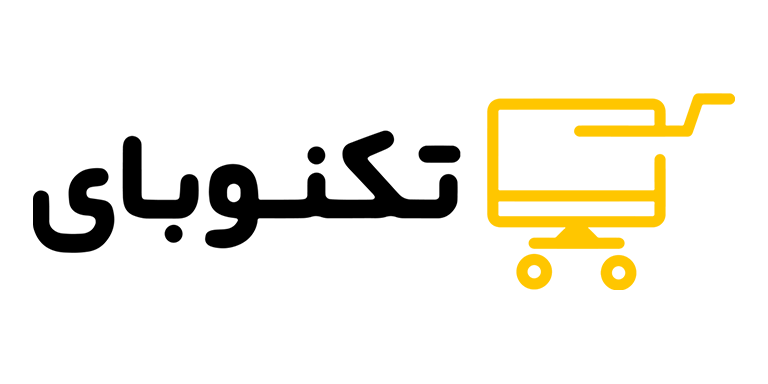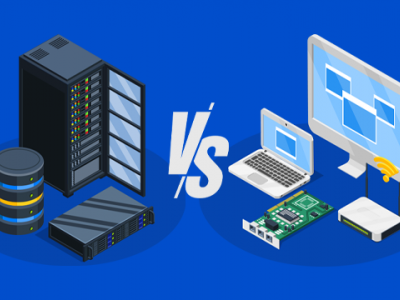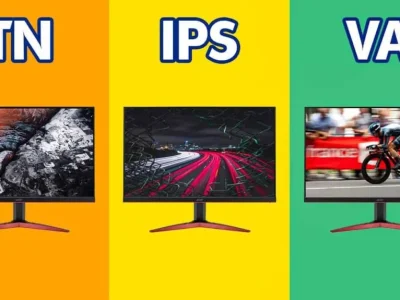تست کارت گرافیک با ابزار FurMark

FurMark یکی از محبوبترین و قدرتمندترین ابزارهای تست استرس برای کارتهای گرافیک است. این برنامه به شما امکان میدهد تا پایداری، دما و عملکرد کارت گرافیک خود را تحت بار سنگین ارزیابی کنید. در این راهنما، نحوه استفاده از FurMark برای تست استرس کارت گرافیک به طور کامل توضیح داده میشود.
تفاوت FurMark با دیگر ابزارهای بنچمارک کارت گرافیک در چیست؟
FurMark ابزار تست استرس است و فشار بیشتری به کارت گرافیک شما آورده و انرژی بیشتری نیز مصرف میکند. بنابراین با استفاده از آن میتوانید میزان پایداری کارت گرافیک خود را در تنظیمات پیشفرض بسنجید. و اگر فکر میکنید که کارت گرافیک شما دچار مشکل شده، آنگاه میتوانید آن را با استفاده از FurMark تست کنید.
نکته: توصیه میشود در صورتی که تنظیمات اورکلاکی برروی کارت گرافیک ست کردهاید قبل از شروع تست تنظیمات کارت گرافیک را به حالت پیشفرض کارخانه بازگردانید.
آمادهسازی
دانلود FurMark: به وبسایت رسمی FurMark به آدرس Geeks3D مراجعه کنید و نسخه مناسب برای سیستمعامل خود (ویندوز) را دانلود کنید، در این مقاله از نسخه 1.38 FurMark برای ویندوز استفاده شده است.
نصب FurMark: فایل دانلود شده را اجرا کنید و مراحل نصب را دنبال کنید. پس از نصب، برنامه را اجرا کنید.
تنظیمات اولیه
رزولوشن و حالت نمایش: FurMark به شما امکان میدهد رزولوشن و حالت نمایش را انتخاب کنید. رزولوشن تست را بر اساس رزولوشن معمولی نمایشگر خود تنظیم کنید.
Anti-aliasing: گزینه Anti-aliasing را میتوانید بر اساس نیاز خود تنظیم کنید. این گزینه میتواند بار بیشتری به کارت گرافیک اضافه کند.
GPU temperature alarm: برای اعلام هشدار از بالا رفتن بیش از حد دمای گرافیک میتوانید در بخش settings گزینه "GPU temperature alarm" را فعال کنید.
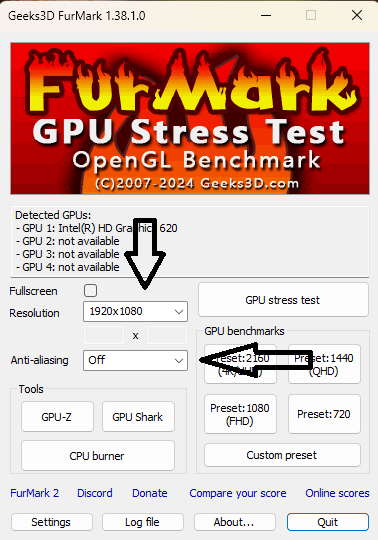
بررسی دما و اطلاعات کارت گرافیک
اجرای تست استرس
شروع تست: در پنجره اصلی FurMark، بر روی دکمه "GPU Stress test" کلیک کنید.
بعد از کلیک بر روی GO، تست شروع خواهد شد و یک انیمیشن سهبعدی که شبیه به یک دایره پشمالو است، نمایش داده میشود. این انیمیشن کارت گرافیک شما را تحت بار سنگین قرار میدهد.
مانیتورینگ دما و عملکرد:
در طول تست، دمای کارت گرافیک خود را مشاهده کنید. دما نباید به حد بحرانی برسد (بیشتر از 85-90 درجه سانتیگراد).
مدت زمان تست:
برای ارزیابی پایداری، تست را حداقل به مدت 15-30 دقیقه ادامه دهید. اگر کارت گرافیک شما در این مدت پایدار بود و کرش یا مشکل خاصی در سیستم به وجود نیامد، میتوانید مطمئن شوید که تحت بار سنگین نیز به درستی کار میکند.
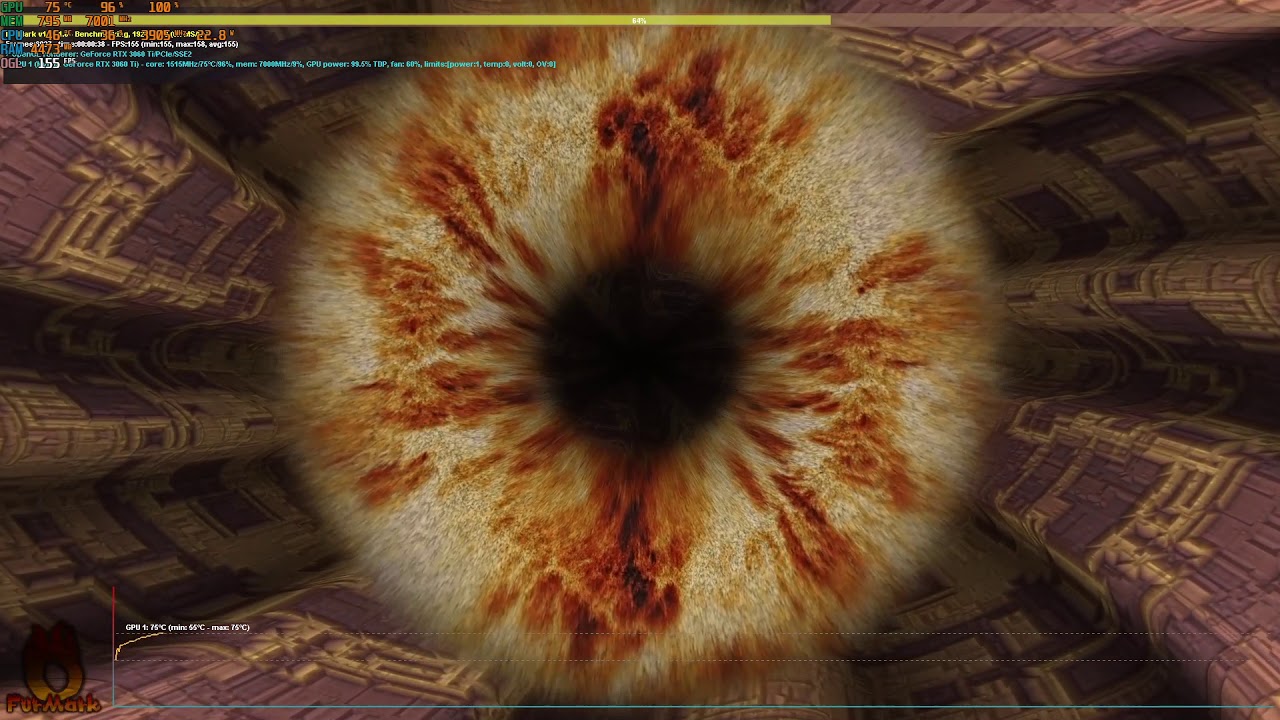
مشابه تصویر بالا میزان دمای کارت گرافیک بصورت لایو تحت قالب یک نمودار در پایین تست نمایش داده میشود و میتوانید بصورت زنده وضعیت دمای کارت گرافیک را مانیتور کنید.
- ارزیابی نتایج
پایداری: اگر کارت گرافیک در طول تست دچار کرش، نمایش artifacts یا خاموشی نشد و کارت گرافیک تست را بدون مشکل به پایان رساند، پایداری آن تایید میشود.
دمای کارت گرافیک: اگر دما به حد بحرانی رسید، ممکن است نیاز به بهبود سیستم خنککننده یا تهویه کیس داشته باشید. در غیر این صورت، دمای طبیعی نشاندهنده عملکرد مناسب سیستم خنککننده است.
رفع مشکلات دما
تمیز کردن فنها و هیتسینکها: گرد و غبار را از فنها و هیتسینکهای کارت گرافیک و کیس تمیز کنید تا جریان هوا بهبود یابد.
بهبود تهویه کیس: اطمینان حاصل کنید که کیس شما دارای جریان هوای مناسب است. افزودن فنهای اضافی میتواند کمک کند.
تعویض خمیر حرارتی: اگر کارت گرافیک شما قدیمی است، تعویض خمیر حرارتی میتواند به کاهش دما کمک کند.
رفع مشکلات پایداری
بروز رسانی درایورها: درایور کارت گرافیک خود را به آخرین نسخه موجود بهروزرسانی کنید.
کاهش اورکلاک: اگر کارت گرافیک شما اورکلاک شده است، تنظیمات اورکلاک را کاهش دهید یا به حالت پیشفرض بازگردانید.
بررسی منبع تغذیه: مطمئن شوید که منبع تغذیه شما به اندازه کافی قدرتمند است و ولتاژ کافی را به کارت گرافیک میرساند.
نتیجهگیری
FurMark یک ابزار قدرتمند برای تست استرس کارت گرافیک است که به شما کمک میکند تا پایداری و دمای کارت گرافیک خود را تحت بار سنگین بررسی کنید. با استفاده از این راهنما، میتوانید کارت گرافیک خود را به طور کامل تست کرده و مشکلات احتمالی را شناسایی و رفع کنید. انجام این تستها به شما کمک میکند تا از عملکرد بهینه و عمر طولانیتر کارت گرافیک خود اطمینان حاصل کنید.